Tutorial írt Adobe Photoshop CS5 és a Photoshop Elements 10 egy Mac OS X Lion
tevékenységek és minták valóban fokozza a digitális scrapbooking kreativitás; de gyakran kapok segítséget kér egy intézkedés, amely nem akar dolgozni. Tízből kilencszer, ez azért van, mert a mintakészlet nem volt telepítve. A minták gyakran szerepelnek a ScrapSimple Action készletekben, amelyeket a művelet futtatása előtt telepíteni kell. Szerencsére ez egy egyszerű folyamat mind a Photoshop (PS), mind a Photoshop Elements (PSE) alkalmazásban!
hadd mutassam meg, milyen egyszerű telepítése minták tényleg! Lépjen a Szerkesztés menübe, kattintson rá, majd görgessen le az előre beállított kezelőhöz, és válassza ki.
a Photoshop Elements alkalmazásban
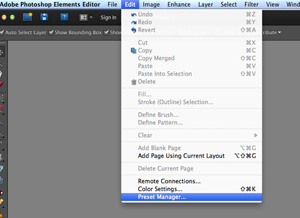
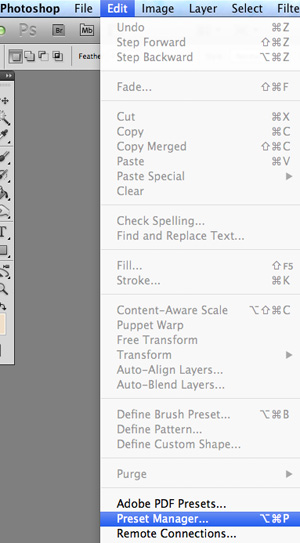
az előre beállított Típus mezőben nyomja meg a lefelé mutató nyilat.
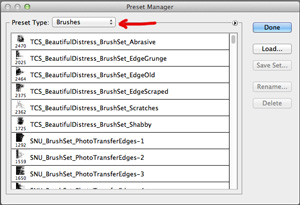
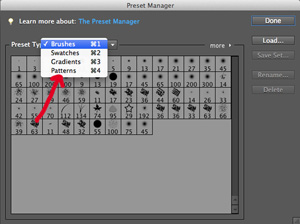
a Photoshopban
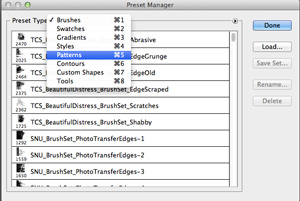
most nyomja meg a jobb oldali Betöltés gombot.
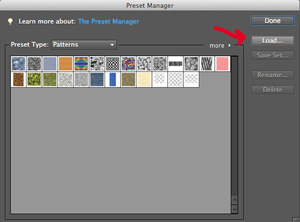
a Photoshopban
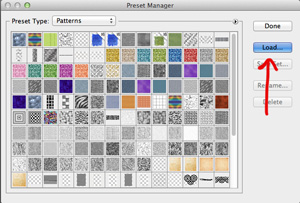
Ezután keresse meg a mintákat tartalmazó mappát, válassza ki a mintákat, majd nyomja meg a Megnyitás gombot. Most hit kész, és a minták használatra kész!

